一.git的介绍
(一)git的作用
- 全宇宙最好的版本管理工具系统没有之一,主要用来解决代码的版本管理,实现团队分工协作,所以大部分的开发团队都以git作为自己的开发版本。
(二)git的安装配置
- 它的官网是 git, 在使用之前我们需要安装git。根据自己的电脑进行选择,这里下载的是第一个64位的。跟着步骤一直next,傻瓜式安装即可
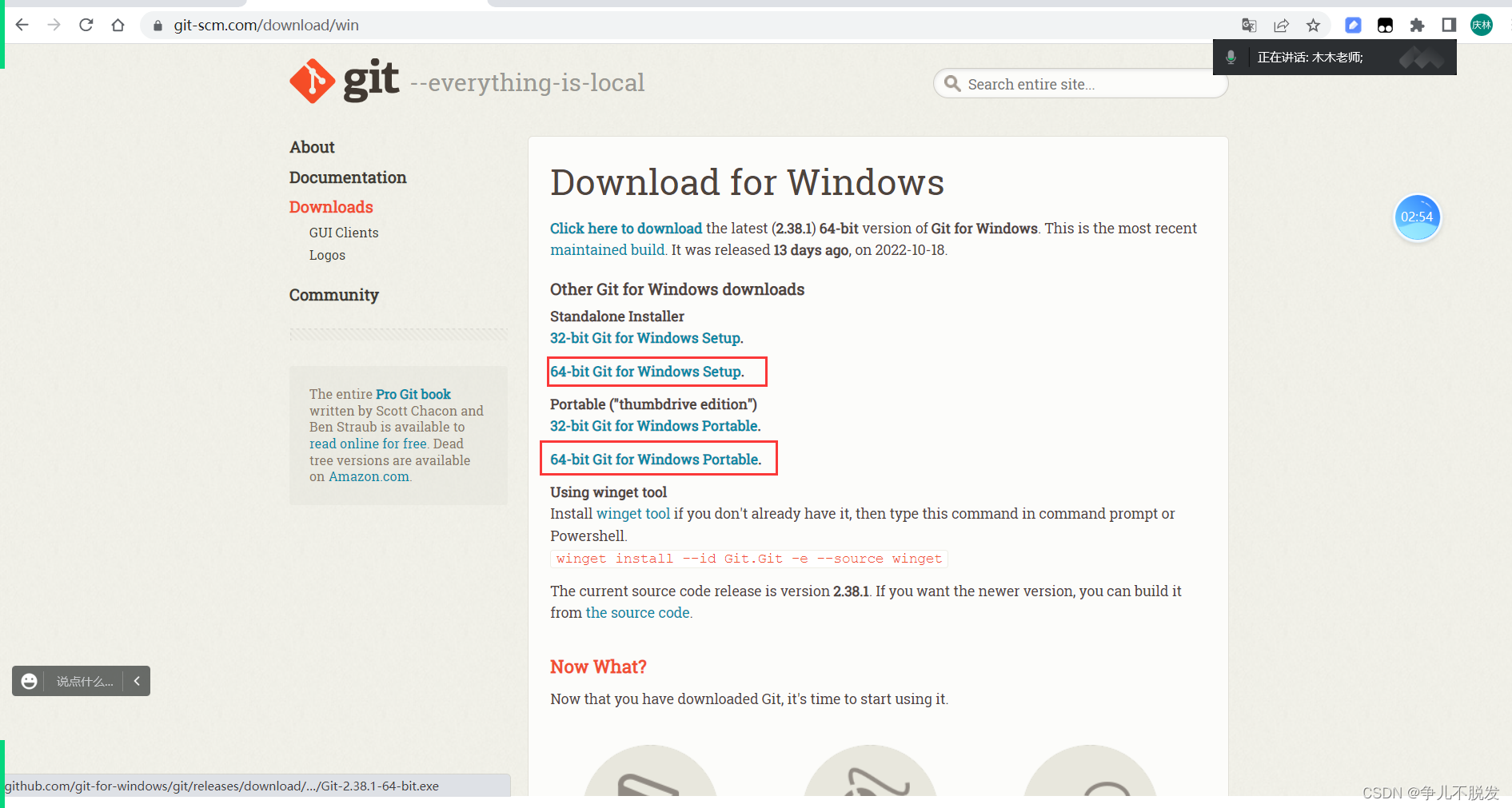
- 安装完成之后如何判断是否安装成功,在cmd里面输入
git --version出现版本号说明安装成功。
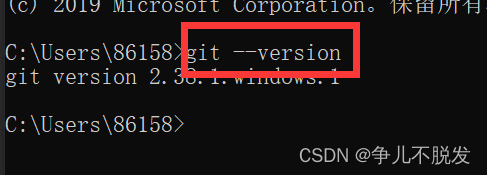
- 全局配置
git config --global user.name "用户名“
git config --global user.email "邮箱“
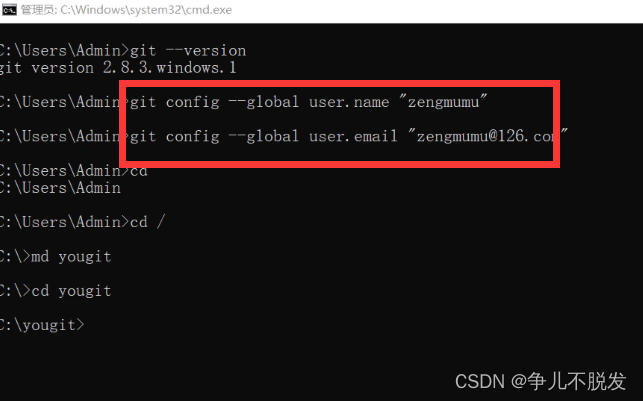
- 添加目录
md yougityougit是自己起的项目名 - 进入目录
cd yougit - 初始化
git init
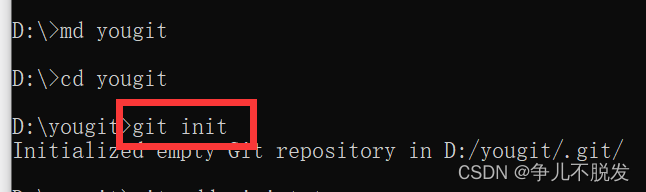
这样一个Git就创建好了,打开目录会发现有了yougit的文件。
但是没有.git文件,勾选隐藏的项目就可以显示。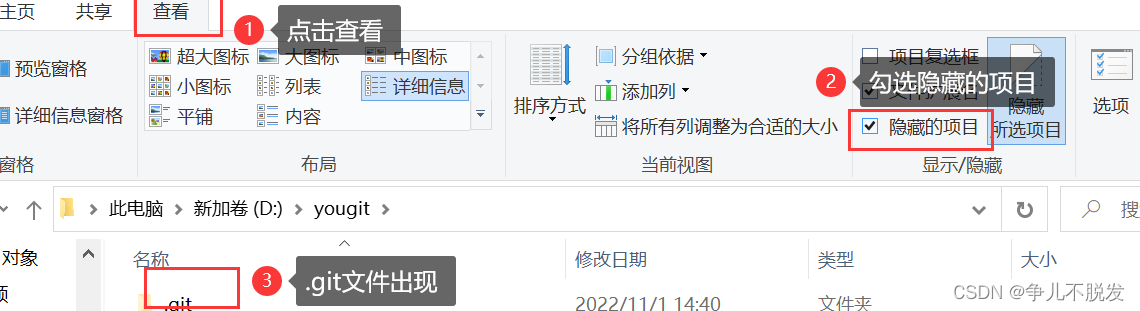
二.git的使用
(一)常见的命令
git config --global user.name "用户名“git config --global user.email "邮箱全局配置“git init 初始化当前项目
(二)git核心概念
工作区(写代表的文件夹)
暂存盘(隐藏文件夹)
(1)git add 添加到暂存盘
git add my.txt添加某个文件到暂存盘
git add *.txt添加某种类型的文件到暂存盘
git add .添加任意类型的文件到暂存盘(2)从暂存盘取出git checkout xxx
git checkout my.txt
git checkout *.txt
git checkout .版本库
Tips:必须先添加到暂存盘,再添加到版本库
git add .添加到暂存盘
git commit -m "提示语句"提交版本
git reflog查看记录‘’分支
(1)查看分支
git branch查看本地分支
git branch -r查看远程分支
(2)创建分支
git branch分支名
git checkout 分支名切换分支
git checkout -b 分支名切换并创建分支
(3)合并分支
git merge 分支名称
(4)删除分支
git branch 分支名 -d
(5)推送到远程
git push -u origin "master"首次
git push origin "master“ 推送
git push -f origin "master"强制本地替换远程
(6)拉取远程分支
git fetch origin “shi”拉取远程“shi”分支
git checkout shi切换到本地shi分支
git pull origin "shi"拉取并合并到本地shi分支
(7)下载远程到本地
git clone 远程地址
(8)添加远程仓库
git remote add origin 仓库地址
添加到版本库git add .git commit -m "提示“
推送到远程git push -u origin "master"第二次推送git push origin "master"
(3)gitee的使用
1.官网gitee
(1)第一步 创建一个仓库
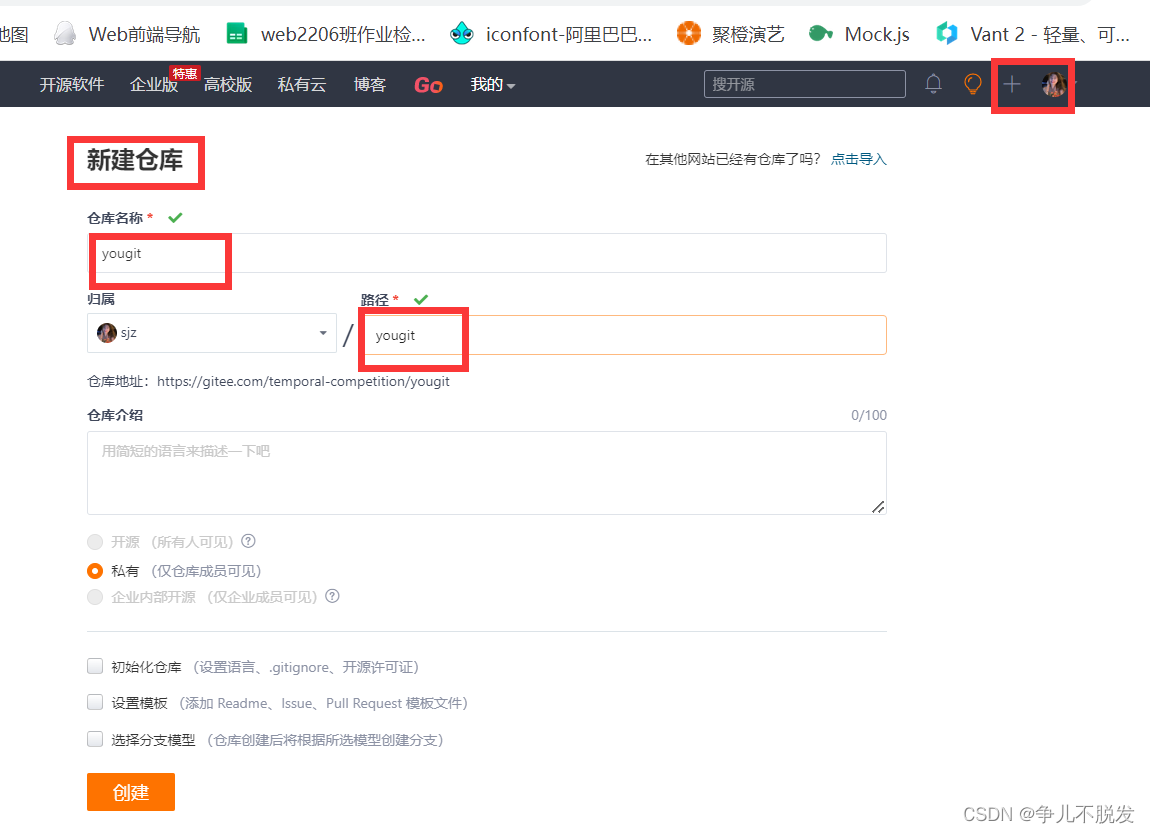
(2)第二步 创建完仓库下面有两句话 在cmd中输入即可 git remote add origin https://gitee.com/temporal-competition/yougit.git git push -u origin "master"
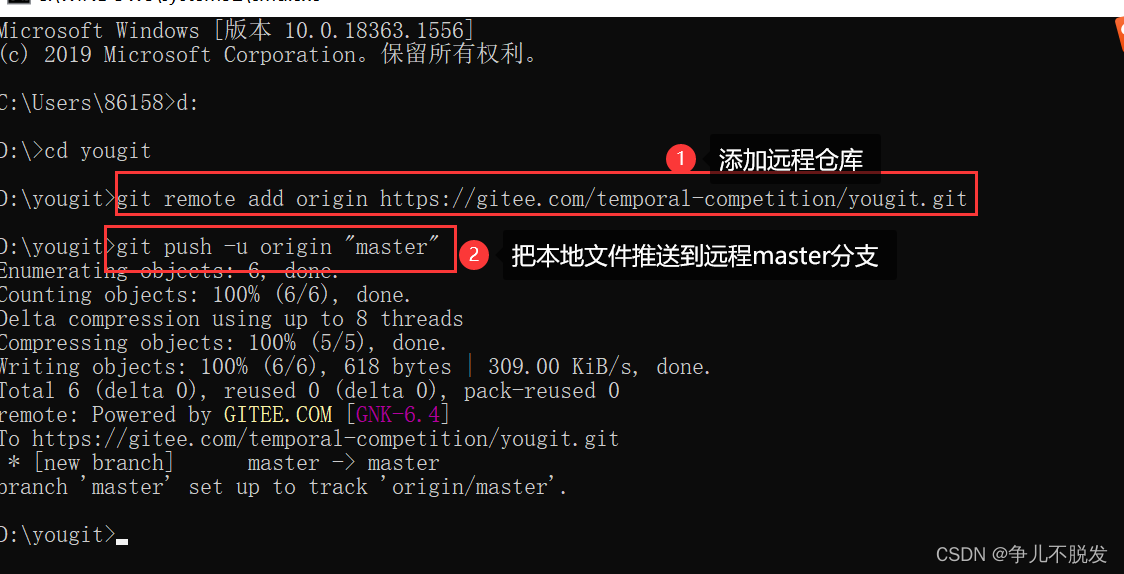
成功之后显示如下内容
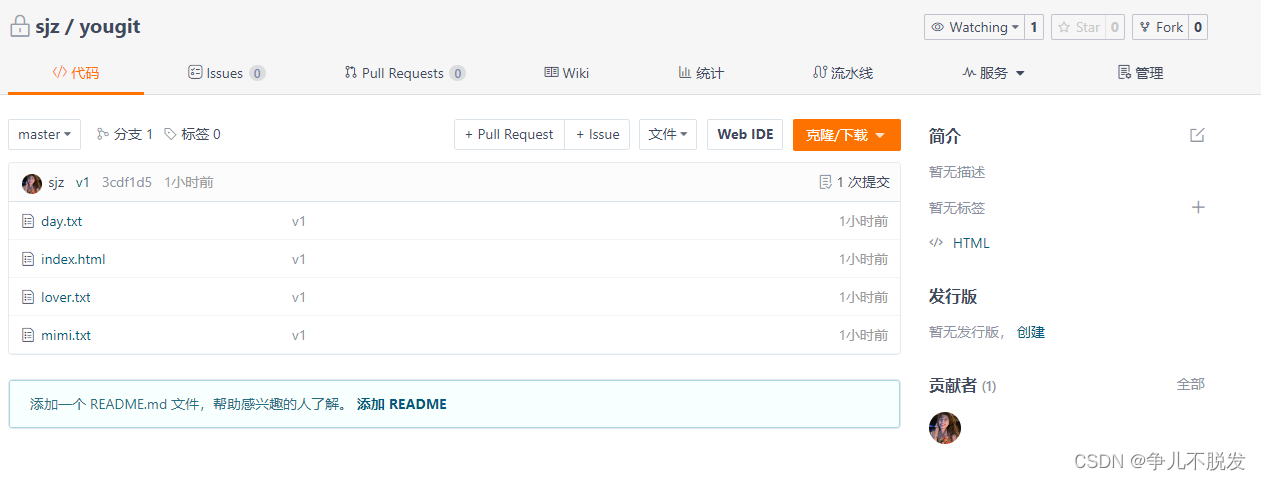
2. 克隆
(1)进入除你创建之外的其他盘,克隆到了d盘 输入命令 git clone +网址
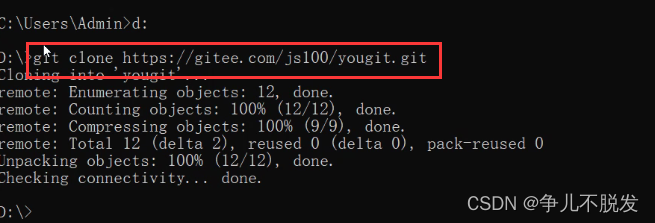
(2)网址是这里的复制即可
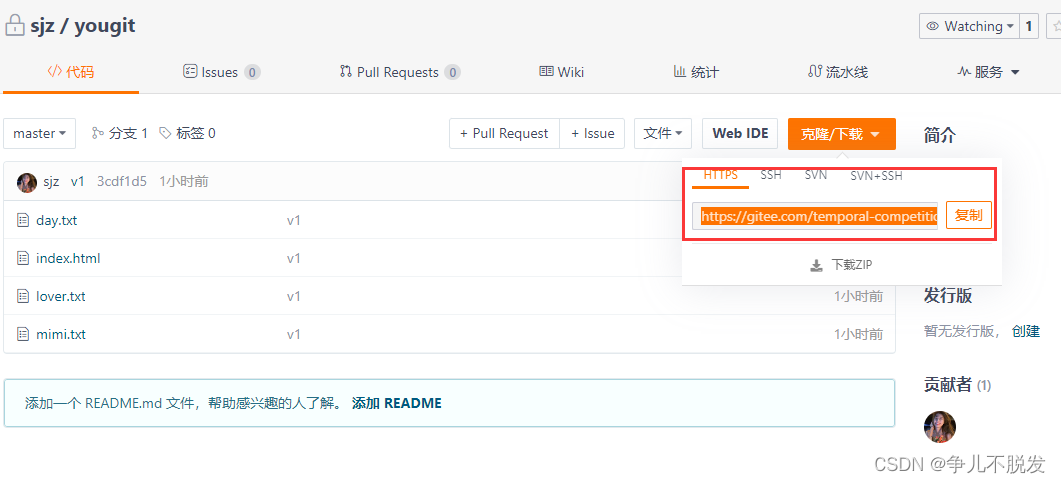
(3)两个盘一个为组长,一个为组员,进行克隆添加分支。按照下图进行操作。
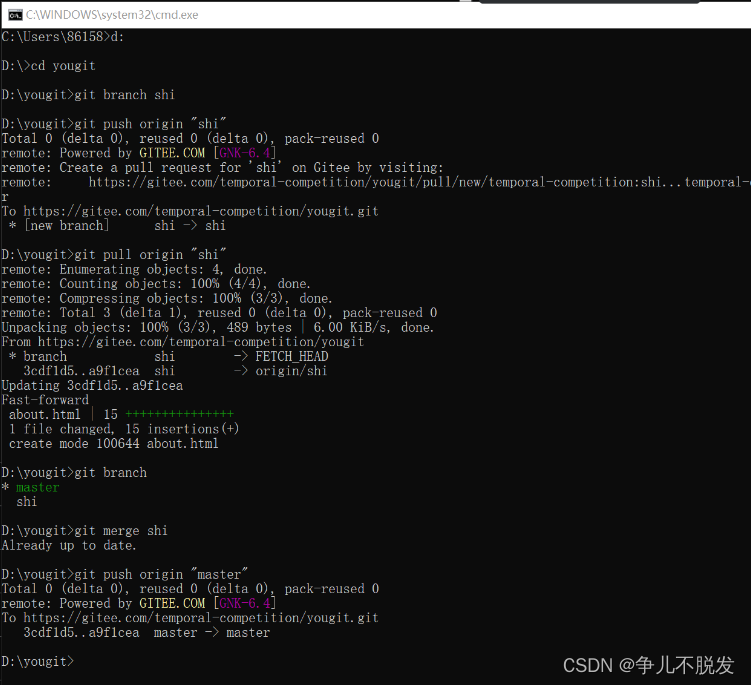
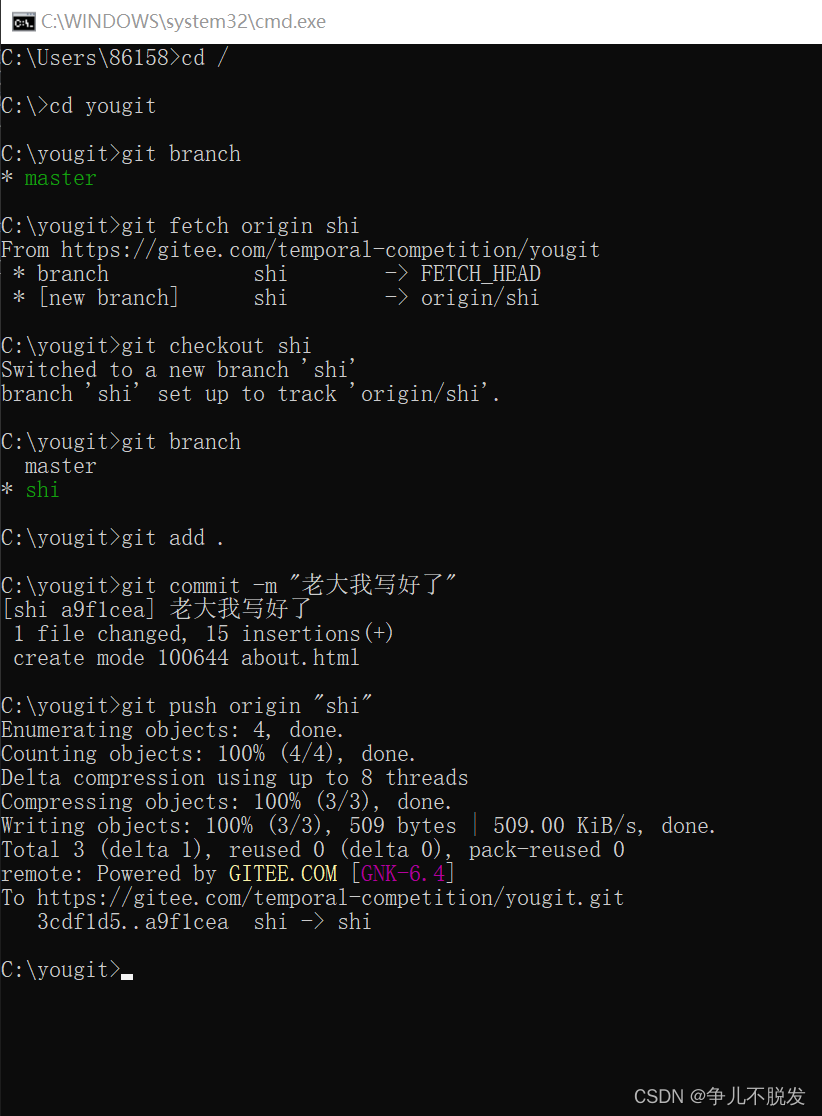
克隆完成之后C盘和D盘都有了我们创建的内容
(4) 添加成员合作
- 把项目设置成开源
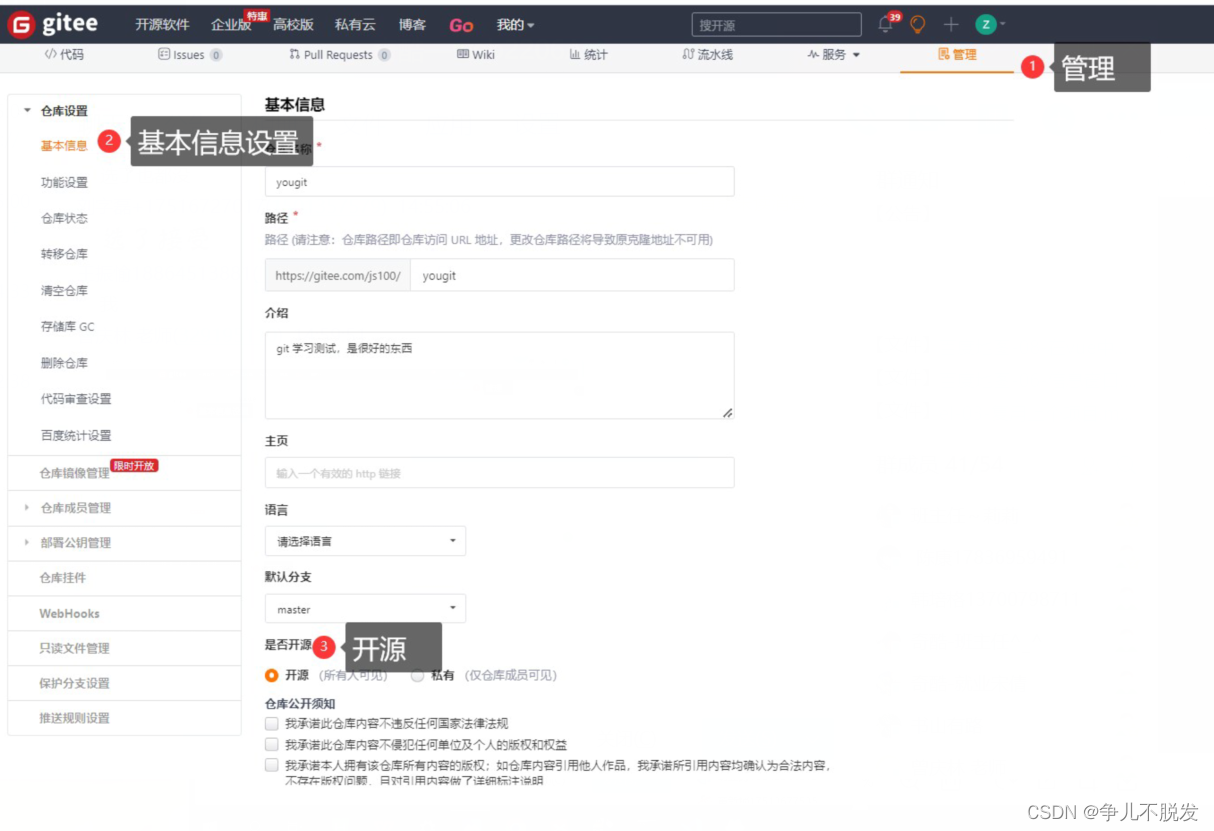 2. 管理仓库,添加成员
2. 管理仓库,添加成员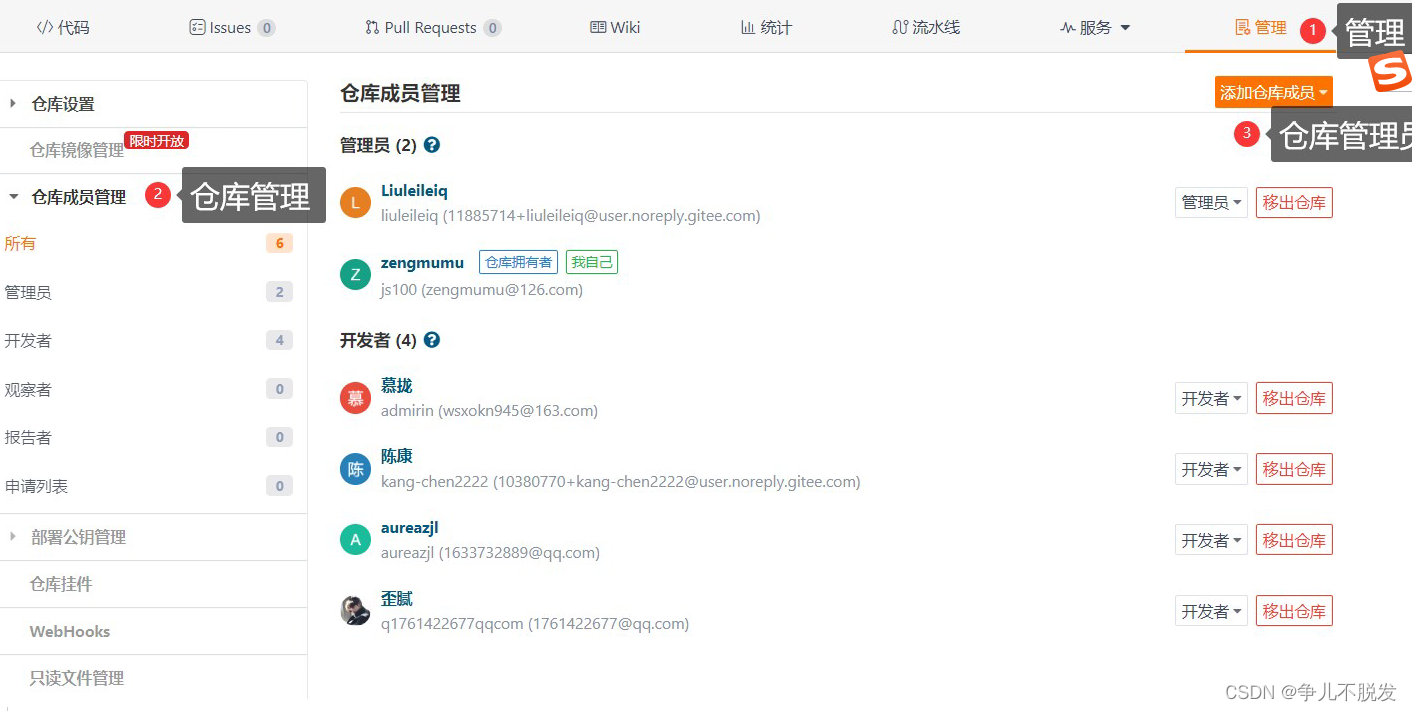
3. 同意成员申请
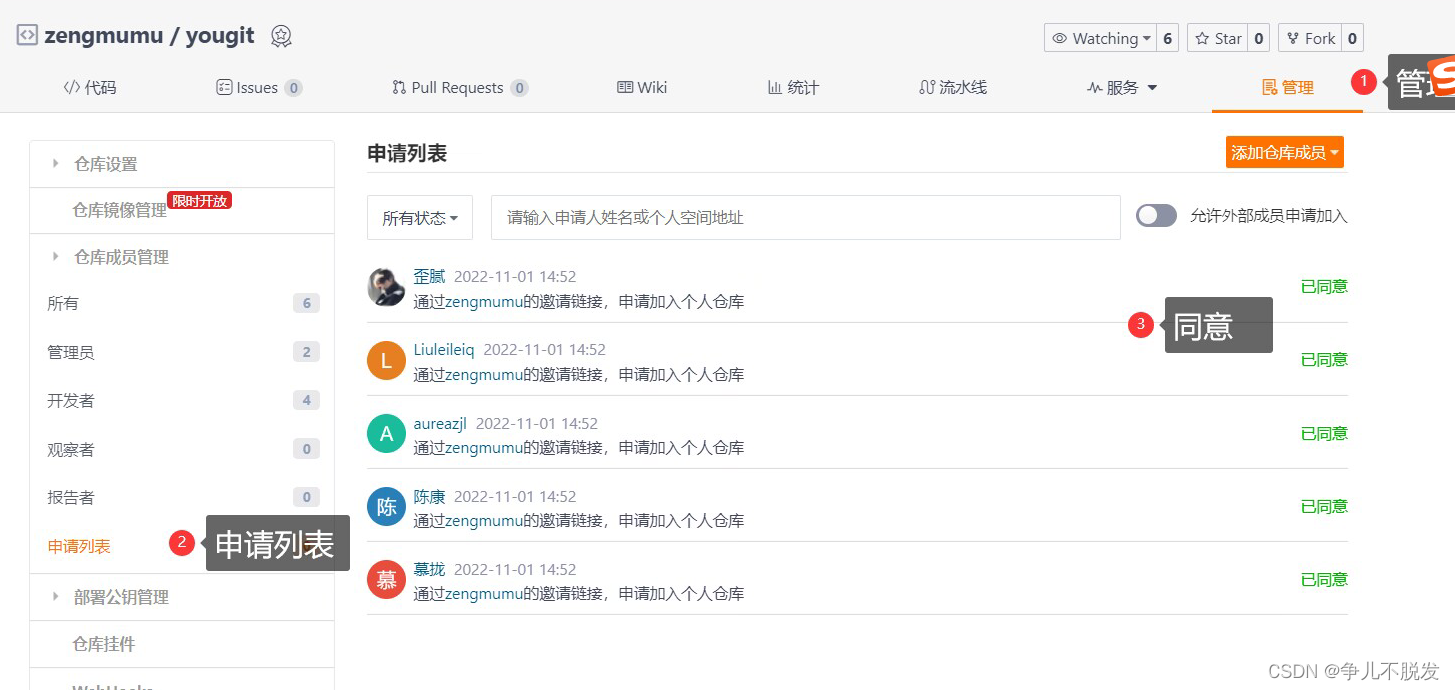
(4)非常重要的步骤!!!!
把项目推送到远程,这里如果是自己上传到的话,是git branch ,上传到其他人的地方用git clone +“网址” 进行如下的操作,添加暂存盘之前需要在文件里创建一个zql.txt的文件
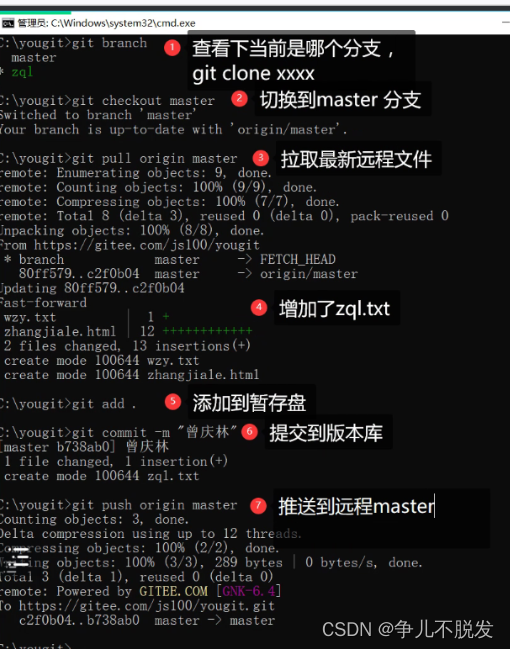
(5)如果要推送到的文件名和自己的重复,进行如下操作
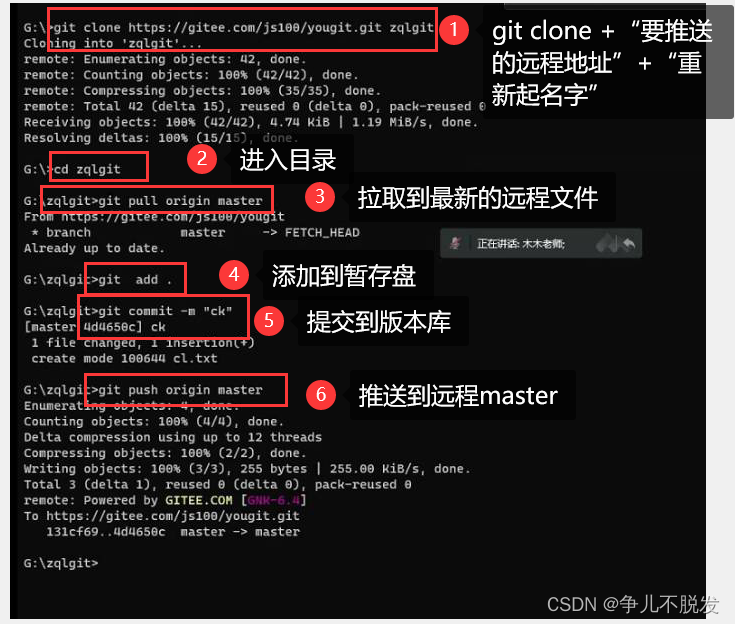
这样就可以成功啦。
